Cọ brush là một phần quan trọng trong phần mềm chỉnh sửa hình ảnh. Chúng giúp người dùng dễ dàng lặp lại các texture và kiểu dáng đã có sẵn hoặc đơn giản hóa quá trình vẽ các chi tiết phức tạp. Bài viết này giới thiệu cho các bạn những bộ brush miễn phí tuyệt đẹp cho GIMP và cách cài đặt chúng.
Các brush miễn phí cho GIMP và cách tải chúng
Cách cài đặt brush trên GIMP
Trong GIMP, bạn có thể cài đặt brush thủ công bằng cách dán chúng vào thư mục Brushes. Vị trí của thư mục này sẽ khác nhau phụ thuộc vào hệ điều hành bạn sử dụng như Windows, Linux hay Mac, tuy nhiên cách tìm nó trên các nền tảng này cũng tương đối dễ dàng.
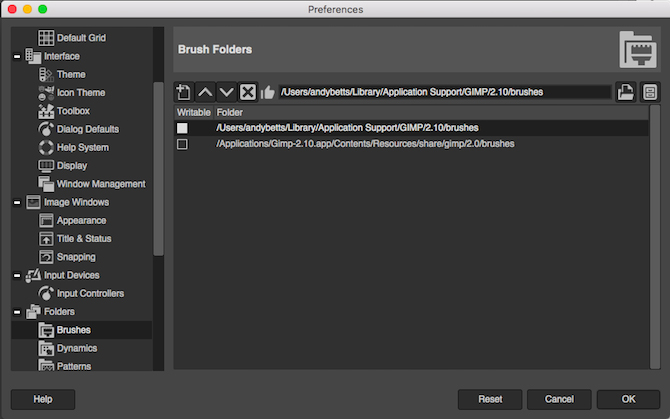
Trong GIMP, truy cập vào Preferences > Folders và click vào icon + để mở rộng phần Folders, sau đó chọn Brushes. Bạn sẽ thấy hai thư mục ở đây, một là thư mục hệ thống, hãy bỏ qua thư mục này. Hai là thư mục người dùng, đây là nơi bạn cần dán brush vào.
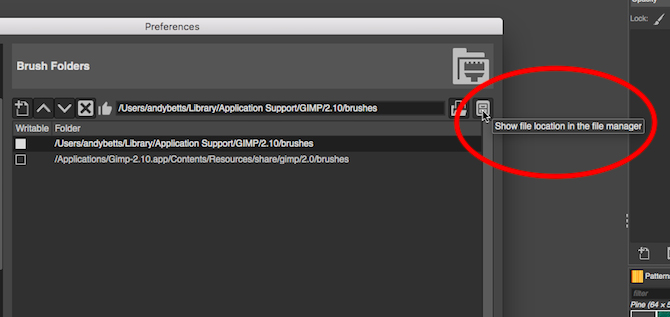
Để mở nhanh thư mục Brushes, chọn nó và click vào icon có biểu tượng như chiếc tủ ở bên phải cửa sổ ghi Show file location in the file manager, sau đó dán brush vào đây.
Brush GIMP có ba định dạng file:
- GBR: định dạng phổ biến nhất, được sử dụng cho các brush màu và brush thường.
- GIH: được sử dụng cho brush động được tạo từ các hình ảnh với nhiều lớp.
- VBR: brush vector có thể điều chỉnh kích thước theo nhu cầu của người dùng.
Bạn cũng có thể sử dụng các brush Photoshop ở định dạng ABR.
Khi dán brush vào thư mục, hãy tạo một thư mục con mới để sắp xếp mọi thứ được gọn gàng. Đặt tên cho thư mục này như brush tóc hoặc brush texture.
Sau khi hoàn tất, mở hộp thoại Brush và truy cập vào Brushes Menu > Refresh Brushes. Bạn có thể chọn brush từ hộp thoại này. Để thay đổi kích thước brush sử dụng hộp tùy chọn ở góc dưới cùng bên phải hoặc dùng phím dấu ngoặc vuông ([ và ]).
Giờ đây bạn đã biết cách cài đặt brush vào GIMP, hãy xem các bộ brush tuyệt đẹp sau đây nhé.
Các brush miễn phí tuyệt đẹp cho GIMP
1. 37 brush cây

Bộ brush này gồm 37 cây có độ phân giải cao và trông giống rất giống thật. Nó có ít nhất 16 loại cây khác nhau với các bản sao theo hướng ngược lại như cây thông Giáng Sinh, cây vàng mùa thu, v.v… Mỗi một cây này có chiều rộng khoảng 1000 pixel, nên phù hợp với các dự án đòi hỏi độ phân giải cao nhất.
2. Brush tròng mắt

Những brush cho tròng mắt này giúp bạn dễ dàng thay đổi màu sắc mắt cho người mẫu. Nó gồm có 9 màu sắc cho bạn lựa chọn. Bằng cách thiết lập chế độ Blend thành Overlay hoặc Screen, bạn có thể kết hợp với mắt ban đầu để tạo hiệu ứng chân thật.
3. Brush mô hình vi mô
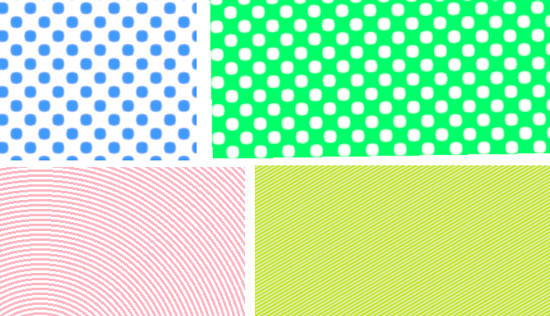
Nếu sử dụng GIMP cho việc thiết kế đồ họa thì chắc hẳn bạn không thể bỏ qua bộ brush này vì nó sẽ giúp bạn tiết kiệm được khối thời gian. Bộ brush này có 31 kiểu dáng: chấm, sọc, sóng, ngoằn ngoèo, v.v… thích hợp cho việc tạo nền hoặc các Port art mang phong cách Lichtenstein.
4. Brush nước

Để tạo hiệu ứng nước trông giống thật không phải là công việc dễ dàng, tuy nhiên nhờ vào bộ brush nước này bạn có thể tạo nó một cách nhanh chóng và hiệu quả. Tuy chỉ nhận được hai brush nhưng nó có thể giúp bạn tạo ra các “gợn sóng” trên bề mặt phẳng trước đó, kết hợp với việc thay đổi kích thước, trọng lượng, màu sắc sóng khác nhau, bạn sẽ có một mặt nước trông như thật.
5. 24 Brush đám mây
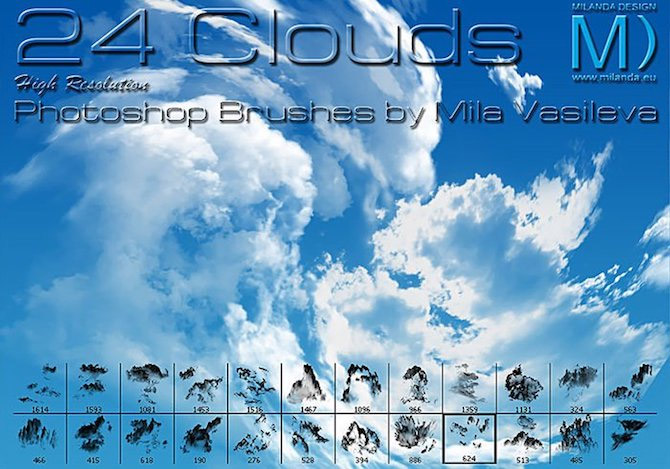
Tạo bức ảnh với bầu trời chân thật không phải dễ dàng nhưng với bộ brush đám mây này sẽ giúp ích cho bạn rất nhiều. Nó gồm có 24 kiểu đám mây khác nhau cho bạn lựa chọn. Những đám mây này có cái có màu sắc, có cái để trắng để bạn phối với một vài đám mây xám đậm thể hiện cảnh bão tố hoặc một chút màu cam cho cảnh hoàng hôn.
6. Brush chim bay

Một cách khác để làm cho bầu trời của bạn thú vị hơn là thêm một vài chú chim trên đó. Bộ brush này cung cấp 22 loại chim với các tư thế bay khác nhau. Bạn có thể thay đổi màu sắc những chú chim này để phù hợp với thiết kế của mình. Tuy nhiên hãy để chúng nhỏ và tối để có chất lượng tốt khi sử dụng trong ảnh.
7. 20 brush lửa PS
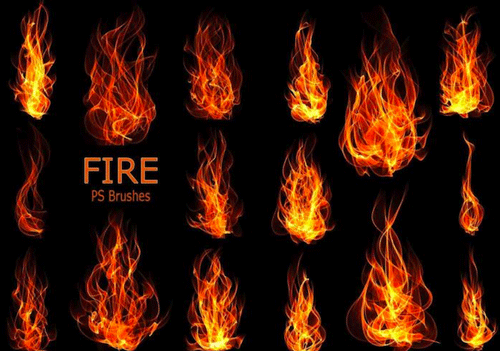
Lửa là thứ phổ biến trong việc thiết kế đồ họa nhưng để vẽ nó từ đầu quả là công việc đau khổ. Bộ brush 20 ngọn lửa này sẽ giải quyết vấn đề cho bạn. Các brush này có thể sử dụng một mình, tuy nhiên nếu bạn xếp chồng một số brush với những màu khác trên các lớp của nó, bạn sẽ tạo được một cảnh tượng lửa rất hoành tráng.
Những brush này ở định dạng ABR, nó được thiết kế để sử dụng cho Photoshop nhưng bạn cũng có thể sử dụng cho GIMP.
8. Brush chùm tia sáng

Bộ brush này có 26 biến thể chùm ánh sáng, giúp đơn giản hóa quá trình thêm hiệu ứng ánh sáng cho tác phẩm nghệ thuật của bạn. Nó bao gồm các tia sáng, ánh sáng phản chiếu, ngọn đuốc, hải đăng, v.v... Những brush này đều ở chế độ phân giải cao, do đó bạn không cần lo lắng về chất lượng khi sử dụng cho các dự án yêu cầu cao.
9. Brush bút chì
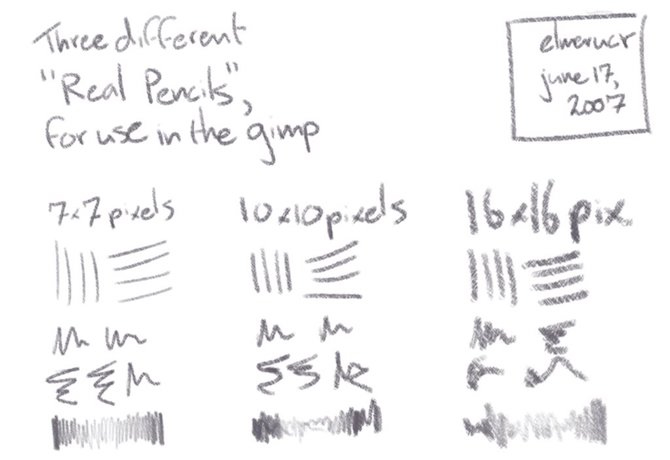
Nếu sử dụng GIMP để phác họa, bạn sẽ không thể tìm đâu ra bộ brush tốt hơn brush bút chì này. Nó chỉ có ba bút chì với các kích thước khác nhau nhưng với cài đặt Force đúng, bạn hoàn toàn có thể mang đến cảm giác chân thực như khi sử dụng bút chì thật.
10. Brush sơn dầu
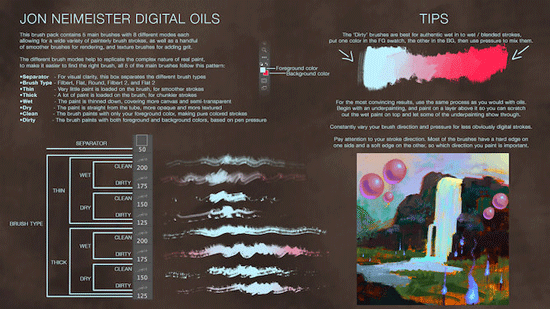
Những brush này có chất lượng cao và mang đến cảm giác chuyên nghiệp cho người sử dụng. Nó cung cấp 5 brush tiêu chuẩn với những biến thể để dễ dàng phù hợp với những phần yêu cầu kích thước và lượng sơn khác nhau. Bạn thậm chí còn có thể phối các màu sơn này với nhau bằng cách kết hợp màu nền trước và nền sau.
11. Brush màu nước

Nếu đang tìm kiếm brush màu nước thì hãy tải ngay brush này. Tuy chỉ có một brush nhưng nó được thiết kế giống như cọ vẽ thực sự sử dụng các loại màu nước thật.
Xem thêm:
 Công nghệ
Công nghệ  AI
AI  Windows
Windows  iPhone
iPhone  Android
Android  Học IT
Học IT  Download
Download  Tiện ích
Tiện ích  Khoa học
Khoa học  Game
Game  Làng CN
Làng CN  Ứng dụng
Ứng dụng 
















 Linux
Linux  Đồng hồ thông minh
Đồng hồ thông minh  macOS
macOS  Chụp ảnh - Quay phim
Chụp ảnh - Quay phim  Thủ thuật SEO
Thủ thuật SEO  Phần cứng
Phần cứng  Kiến thức cơ bản
Kiến thức cơ bản  Lập trình
Lập trình  Dịch vụ công trực tuyến
Dịch vụ công trực tuyến  Dịch vụ nhà mạng
Dịch vụ nhà mạng  Quiz công nghệ
Quiz công nghệ  Microsoft Word 2016
Microsoft Word 2016  Microsoft Word 2013
Microsoft Word 2013  Microsoft Word 2007
Microsoft Word 2007  Microsoft Excel 2019
Microsoft Excel 2019  Microsoft Excel 2016
Microsoft Excel 2016  Microsoft PowerPoint 2019
Microsoft PowerPoint 2019  Google Sheets
Google Sheets  Học Photoshop
Học Photoshop  Lập trình Scratch
Lập trình Scratch  Bootstrap
Bootstrap  Năng suất
Năng suất  Game - Trò chơi
Game - Trò chơi  Hệ thống
Hệ thống  Thiết kế & Đồ họa
Thiết kế & Đồ họa  Internet
Internet  Bảo mật, Antivirus
Bảo mật, Antivirus  Doanh nghiệp
Doanh nghiệp  Ảnh & Video
Ảnh & Video  Giải trí & Âm nhạc
Giải trí & Âm nhạc  Mạng xã hội
Mạng xã hội  Lập trình
Lập trình  Giáo dục - Học tập
Giáo dục - Học tập  Lối sống
Lối sống  Tài chính & Mua sắm
Tài chính & Mua sắm  AI Trí tuệ nhân tạo
AI Trí tuệ nhân tạo  ChatGPT
ChatGPT  Gemini
Gemini  Điện máy
Điện máy  Tivi
Tivi  Tủ lạnh
Tủ lạnh  Điều hòa
Điều hòa  Máy giặt
Máy giặt  Cuộc sống
Cuộc sống  TOP
TOP  Kỹ năng
Kỹ năng  Món ngon mỗi ngày
Món ngon mỗi ngày  Nuôi dạy con
Nuôi dạy con  Mẹo vặt
Mẹo vặt  Phim ảnh, Truyện
Phim ảnh, Truyện  Làm đẹp
Làm đẹp  DIY - Handmade
DIY - Handmade  Du lịch
Du lịch  Quà tặng
Quà tặng  Giải trí
Giải trí  Là gì?
Là gì?  Nhà đẹp
Nhà đẹp  Giáng sinh - Noel
Giáng sinh - Noel  Hướng dẫn
Hướng dẫn  Ô tô, Xe máy
Ô tô, Xe máy  Tấn công mạng
Tấn công mạng  Chuyện công nghệ
Chuyện công nghệ  Công nghệ mới
Công nghệ mới  Trí tuệ Thiên tài
Trí tuệ Thiên tài